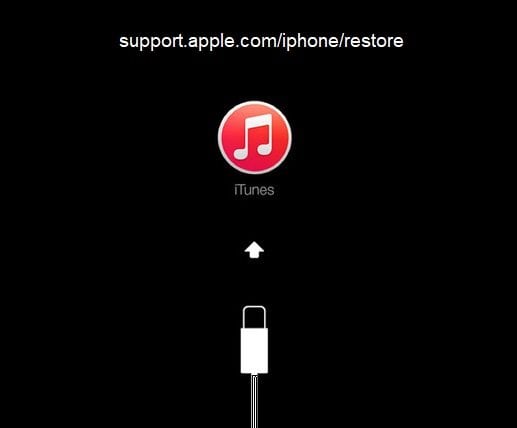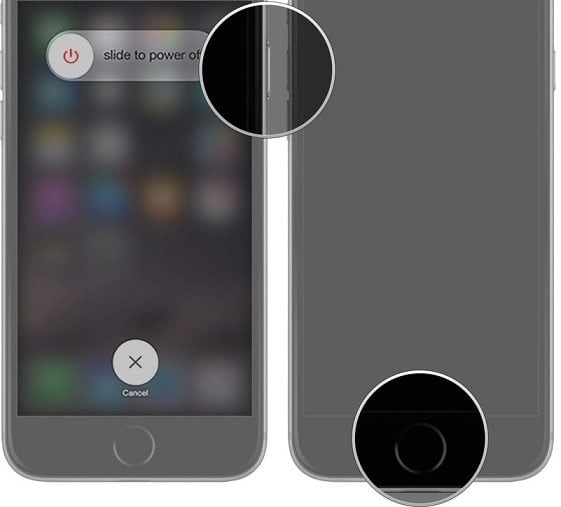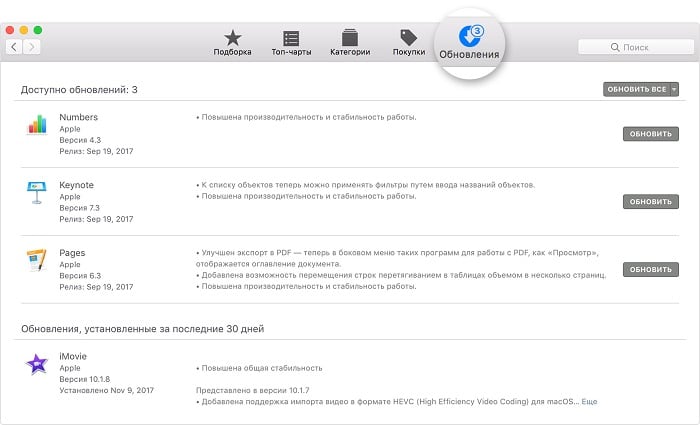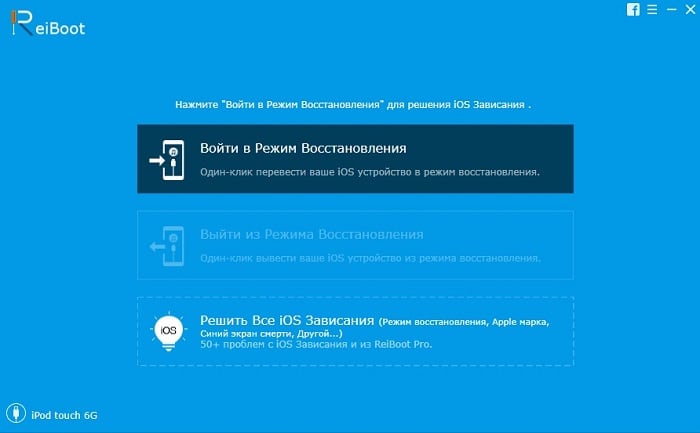- Support.apple.com/iphone/restore на экране — как убрать
- Убираем надпись Support.apple.com с экрана
- Устраняем сообщение в iTunes
- Устанавливаем обновления для Mac
- Подключите обновляемой устройство к компьютеру
- Устранение проблем с iPhone при помощи ReiBoot
- Как исправить проблему «support.apple.com/iPhone/Restore»
- Часть 1. Причины, по которым вы сталкиваетесь с проблемой «support.apple.com/iPhone/Restore»
- Причины, связанные с оборудованием:
- Причины, связанные с программным обеспечением:
- Часть 2. Будут ли пользователи терять свои данные на iPhone?
- Часть 3. Лучшие решения для обхода ошибки «support.apple.com/iPhone/Restore»
- Способ 1. Бесплатное программное обеспечение для решения проблемы «support.apple.com/iPhone/Restore»
- A. Разрешите «support.apple.com/iPhone/Restore» одним касанием
- Б. Используйте «Стандартный режим» для разрешения «support.apple.com/iPhone/Restore»
- Метод 2: использование Tenorshare ReiBoot для решения проблемы ‘support.apple.com/iPhone/Restore’
- A. Решите «support.apple.com/iPhone/Restore» в один клик
- Б. Переустановите iOS для решения проблемы
- Способ 3: принудительно перезагрузите устройство, чтобы устранить проблему «support.apple.com/iPhone/Restore»
- iPhone 6 или более ранние модели:
- iPhone 7 Plus / 7:
- iPhone 8 или последние модели:
- Способ 4: поиск обновлений iTunes
- Windows:
- Способ 5: восстановление устройства через режим DFU
- iPhone 6 или более ранние модели:
- iPhone 7 Plus / 7:
- iPhone X / 8 Plus / 8:
Support.apple.com/iphone/restore на экране — как убрать
Те, кто пользуется продукцией компании Apple могут столкнуться с появлением на мониторе устройства сообщения «support.apple.com/iphone/restore». Этот случай уже прозвали «повторным режимом восстановления» — из-за зацикливания этого сообщения. Такая ошибка на устройствах обычно появляется при обновлениях ПО или специального магазина iTunes либо, когда владелец пытается восстановить настройки по умолчанию. Само сообщение предлагает владельцу обратиться на сайт поддержки, в раздел восстановления устройства. В этой статье мы с вами разберемся, что делать в этой ситуации.
Убираем надпись Support.apple.com с экрана
Первым действием необходимо перезагрузить устройство, на котором появляется это сообщение. Есть несколько способов это сделать для «яблочных телефонов»:
- В 6-ой версии iPhone для перезапуска устройства можно зажать одновременно 2 кнопки «Домой» и кнопку блокировки. Их необходимо задержать на некоторое количество времени до 10 секунд. Вы должны увидеть на экране логотип компании.
- Если у вас 7-ая версия телефона от Apple или выше, зажмите также 2 кнопки – блокировка и уменьшение громкости. Их необходимо держать, как и в первом случае, около 10 секунд.
Устраняем сообщение в iTunes
Необходимо обновить приложение iTunes на своем устройство до последней версии. Для этого для Windows:
- Запустите на компьютере приложение iTunes.
- Внутри программы, в верхнем разделе найдите пункт «Справка», «Проверка обновлений».
- Чтобы продолжить установку, следуйте дальнейшим подсказками.
- Запустите приложение App Store на ПК с ОС Mac.
- Выберите «Обновление» в верхнем разделе окна.
- Если есть обновления для этой программы, вы увидите предложение установить его на ваш компьютер.
В том случае, если никаких предложений от системы не поступает – значит у вас стоит актуальная версия, обновление которой не нужно.
Устанавливаем обновления для Mac
Сообщение Support.apple.com/iphone/restore может появляться на компьютере под управлением ОС Mac. Одна из причин – устаревшее программное обеспечение. Обновление операционной системы и других программ на компьютере происходит из App Store. Для того, чтобы проверить и установить все необходимые обновления – откройте магазин.
- Затем на в области инструментов найдите и нажмите кнопку «Обновить». Все обновления, которые вы устанавливали в течении последнего месяца, находятся ниже данного списка.
- В том случае, если необходимые программы не обновляются, вернитесь назад в пункт «Обновления» для того, чтобы проверить наличие обновлений повторно. Если здесь ничего нового не появилось, значит проведите поиск нужных вам программ для обновлений.
- Некоторые обновления браузера Safari и дополнительных утилит могут быть не видны, потому что они предназначены для Mac OS.
- Для программ, которые были скачены не из магазина Apple, проверьте обновления на официальном сайте разработчика.
Подключите обновляемой устройство к компьютеру
При обновлениях на мобильных устройствах вы можете наблюдать сообщение об support.apple.com на экране. Необходимо подключить устройство к компьютеру и выполнить установку обновлений с него. Очень важным является использование для этих целей только оригинальное зарядное устройство. После присоединения устройства к компьютеру вы можете увидеть на экране сообщение, которое говорит о возникшей проблеме. Выберите опцию «Восстановление» и нажмите «Продолжить».
Устранение проблем с iPhone при помощи ReiBoot
Для клинических ситуаций, если устройству не помогают ни одни рекомендации, можно воспользоваться специальной программой для восстановления рабочего состояния системы. Программа доступна в двух версиях Pro и базовая. Для устранения зависаний и ошибок вам вполне будет достаточно базовой версии. Приложение способно как устранять ошибки, так и безопасно устанавливать все необходимые обновления с поддержкой мгновенного восстановления. Для того, чтобы скачать и воспользоваться программой, перейдите по ссылке на официальный сайт разработчика — https://www.tenorshare.ru/products/reiboot.html.
Для устранения проблем при помощи ReiBoot достаточно использовать одну кнопку. Для использования программы установите ее на свой компьютер и запустите:
- Теперь подключите устройство Apple будь то iPhone, iPad к компьютеру по USB-кабелю.
- В окне программы вы увидите предложенные варианты для совершений манипуляций над устройством, вроде восстановления, обновления ПО или устранения ошибок.
- В нашем случае в программе есть подходящий пункт «Выйти из режима восстановления». Выбираем его и подтверждаем действие. Через некоторое мгновение вы снова можете воспользоваться своим устройством.
Источник
Как исправить проблему «support.apple.com/iPhone/Restore»
Большинство пользователей iPhone сталкиваются с ошибкойsupport.apple.com/iPhone/Restore.» Это происходит, когда вы пытаетесь включить устройство iOS, и он запускает обычный экран запуска, но ваш iPhone внезапно застревает ».Подключение к iTunesвместе с сообщением «support.apple.com/iPhone/Restore». Даже после того, как вы попытаетесь подключить и восстановить его снова, на экране появляется та же ошибка. Итак, как вы можете избавиться от этого экрана?
Чтобы устранить эту досадную ошибку, вам нужно знать причины ее возникновения. Эта проблема может возникнуть из-за многих программных проблем. Узнав о причинах, используйте некоторые из наиболее эффективных решений для устранения этой проблемы с вашего iPhone. Итак, начнем без лишних слов!
Часть 1. Причины, по которым вы сталкиваетесь с проблемой «support.apple.com/iPhone/Restore»
Когда вы сталкиваетесь с ошибкой «support.apple.com/iPhone/Restore», это может быть вызвано разными причинами. Это может быть связано с программным или аппаратным обеспечением. Вот полный список причин, которые могут вызвать эту проблему.
Причины, связанные с оборудованием:
- Напротив, вы можете получить ошибку «support.apple.com/iPhone/Restore» из-за некоторых дефектов, связанных с оборудованием. Например, вы уронили телефон довольно сильно, и что-то в материнской плате было повреждено, или ваш iPhone подвергся воздействию воды, что привело к зависанию телефона на support.apple.com/iPhone/Restore.
Причины, связанные с программным обеспечением:
- Первая возможность может заключаться в том, что последнее обновление прошивки или понижение версии прошивки не работает должным образом, и в итоге вы застряли с сообщением «support.apple.com/iPhone/Restore».
- Возможно, когда вы восстановили более раннюю резервную копию через iPhone, процедура могла завершиться с ошибками, и, следовательно, вы столкнулись с ошибкой «support.apple.com/iPhone/Restore».
- Другая причина этой проблемы — восстановление вашего iPhone или джейлбрейк устройства, но все идет не так, как вы планировали.
- Неопознанные ошибки произошли из-за неправильных операций на устройстве.
Итак, вот несколько причин, почему вы сталкиваетесь с экраном «support.apple.com/iPhone/Restore» на вашем устройстве iOS.
PS: узнать больше о том, как исправить ошибки восстановления iPhone И как одобрить iPhone легко.
Часть 2. Будут ли пользователи терять свои данные на iPhone?
Когда ваше устройство iOS застревает на экране «support.apple.com/iPhone/Restore», вы можете найти некоторые решения для решения этой проблемы. В интернете доступно множество решений. Тем не менее, большинство пользователей в этой ситуации проявляют беспокойство по поводу того, потеряют ли они данные на своих iPhone или нет.
Обычно это зависит от метода, который они выбирают для решения этой проблемы. Некоторые методы помогут вам решить эту проблему без потери данных на устройстве, в то время как есть способы, которые, возможно, потребуется стереть все на вашем устройстве, чтобы исправить это. В случае, если проблема связана с программным обеспечением, то она может быть устранена без потери каких-либо данных. Если проблема связана с аппаратным обеспечением, становится трудно зарезервировать данные на вашем устройстве, если необходимо заменить компоненты телефона.
Часть 3. Лучшие решения для обхода ошибки «support.apple.com/iPhone/Restore»
Если ваш iPhone застрял на «support.apple.com/iPhone/Restore» из-за сбоев программного обеспечения, воспользуйтесь этими проверенными решениями, чтобы устранить эту неприятную проблему. Прежде чем сделать это, взгляните на быстрый снимок экрана этих различных решений в сравнительной таблице ниже!
| Решение | Простота в использовании | Необходимое время | Потери данных | Шанс успеха |
| iMyFone Fixppo | Легко | Быстро | Нет | 100% (проблемы с iOS) |
| Tenorshare ReiBoot | Легко | Быстро | Нет | 100% (проблемы с iOS) |
| Принудительный перезапуск | Легко | Быстро | Нет | 30% (некоторые проблемы) |
| Обновление ITunes | Немного сложнее | Длинное | Нет | 50% (некоторые проблемы) |
| Режим DFU | Комплекс | Кропотливый | Да | 80% (некоторые проблемы) |
| Apple Store | Комплекс | Кропотливый | Зависит | 100% (большинство программных / аппаратных проблем) |
Способ 1. Бесплатное программное обеспечение для решения проблемы «support.apple.com/iPhone/Restore»
Ошибка «support.apple.com/iPhone/Restore», также называемая iPhone, застрявшим в режиме восстановления, возникает из-за проблем, связанных с программным обеспечением. Поэтому рекомендуется использовать бесплатный инструмент для восстановления iOS, iMyFone Fixppo, чтобы исправить все виды проблем iOS. Он поставляется с различными специальными функциями, такими как:
- Пользователи могут выйти из экрана ‘support.apple.com/iPhone/Restore‘одним касанием
- Это доступно бесплатно
- iMyFoneFixppo считается самым надежным и надежным инструментом, так как он решает все проблемы iOS со 100% успехом.
- Используя этот инструмент, пользователи не должны беспокоиться о потере данных, так как Fixppo заботится обо всех проблемах и решает проблемы, связанные с iOS, без потери данных.
A. Разрешите «support.apple.com/iPhone/Restore» одним касанием
Шаг 1: Скачать iMyFoneFixppo с официального сайта. После этого установите и запустите его, а затем выберите вкладкуВход / выход из режима восстановления».
Шаг 2Затем подключите ваш iPhone к вашей системе и нажмитеДалее.» Теперь вы встретите вкладкуВыход из режима восстановлениякак ваше устройство уже находится в режиме восстановления. Нажмите на вкладку.
Шаг 3: Через несколько секунд вы успешно обойдете экранsupport.apple.com/iPhone/Restore».
Б. Используйте «Стандартный режим» для разрешения «support.apple.com/iPhone/Restore»
Если проблема кажется более серьезной, то «Вход / Выход из режима восстановления» ничего не даст. В этом случае вам необходимо использовать «Стандартный режим» для решения проблемы. Этот режим не приводит к потере данных. Это главная особенность Fixppo, который отлично работает для каждой проблемы iOS. Плюс, это очень эффективно и выдающееся. Итак, давайте посмотрим, как исправить «support.apple.com/iPhone/Restore»!
Шаг 1: Скачать iMyFoneFixppo и нажмите на опцию «Стандартный режим.» Затем подключите ваше устройство к ПК и нажмитеДалее».
Шаг 2: Программное обеспечение обнаружит сведения о модели вашего устройства и предоставит нужную для него прошивку. Выберите версию прошивки, которая вам нравится, и нажмите «Скачатьи двигаться дальше.
Шаг 3: После загрузки выберите вкладкуStartи дождитесь окончания процедуры ремонта. Теперь вы успешно обошлиsupport.apple.com/iPhone/Restore‘, и ваше устройство вернется в нормальное состояние без потери данных.
Если ваш телефон застрял в этой раздражающей проблеме, загрузите программное обеспечение, чтобы устранить его без проблем. Попробуйте бесплатную пробную версию и бесплатно ознакомьтесь с ее удивительными возможностями.
Метод 2: использование Tenorshare ReiBoot для решения проблемы ‘support.apple.com/iPhone/Restore’
При отображении экрана «Восстановление» на устройстве iOS лучшим способом решения этой проблемы является использование профессионального инструмента восстановления для iOS. Этот инструмент восстановления поможет вам исправить проблемы с зависанием iOS, возникшие из-за программного обеспечения. Одним из таких инструментов является Tenorshare ReiBoot это помогает в решении всех видов проблем, связанных с iOS. Кроме того, вы не потеряете данные, исправив проблему таким образом. Он имеет уникальные характеристики, которые включают в себя:
- Решение в один клик для устранения ошибки «support.apple.com/iPhone/Restore» и ошибка com.apple.mobilephone 1035 бесплатно
- Tenorshare ReiBoot переустанавливает iOS без потери данных
- Это показывает простые инструкции со 100% результатами
A. Решите «support.apple.com/iPhone/Restore» в один клик
Этот инструмент предлагает идеальное решение для устранения ошибки «support.apple.com/iPhone/Restore» или зависания режима восстановления. Чтобы выполнить это действие, выполните следующие действия:
Шаг 1: Скачать Tenorshare ReiBoot и установите его в своей системе. После запуска подключите ваше устройство к системе, и программа обнаружит ваше устройство, если оно уже находится в режиме восстановления.
Шаг 2: Нажать на ‘Выход из режима восстановленияи ваш iPhone выйдет из этого режима. Через минуту ваш iPhone нормально перезагрузится.
Б. Переустановите iOS для решения проблемы
Если вы все еще боретесь с экраном «support.apple.com/iPhone/Restore», то вам необходимо переустановить iOS. Tenorshare ReiBoot предлагает функцию под названием «Ремонт операционной системы«Это полностью восстанавливает и переустанавливает iOS для устранения таких проблем, как« support.apple.com/iPhone/Restore »без потери данных.
Шаг 1Во-первых, вам нужно подключить ваше устройство к вашей системе. После этого выберитеРемонт операционной системывариант на Tenorshare ReiBoot после того, как программа успешно обнаружила ваше устройство.
Шаг 2: Теперь выберите вариантИсправить сейчаси загрузите пакет прошивки для переустановки iOS.
Шаг 3: После завершения этой загрузки; вам нужно нажать на ‘Начать ремонтдля переустановки iOS. После завершения процедуры восстановления вы больше не столкнетесь с проблемой.support.apple.com/iPhone/Restoreбез потери каких-либо данных.
Способ 3: принудительно перезагрузите устройство, чтобы устранить проблему «support.apple.com/iPhone/Restore»
Таким образом, принудительный перезапуск устройства также помогает избавиться от этой застрявшей ошибки восстановления. Процесс принудительного перезапуска вашего устройства отличается для разных моделей iPhone. Итак, следуйте приведенной ниже процедуре в зависимости от модели вашего устройства.
iPhone 6 или более ранние модели:
Во-первых, удерживайте клавишиГлавная‘ а также ‘Включения‘одновременно. Как только вы увидите значок Apple на вашем дисплее, отпустите эти вкладки.
iPhone 7 Plus / 7:
для перезапуска устройства нажмите клавишиVolume Down‘ а также ‘Включения‘ все вместе. Через 10 секунд пользователи получат логотип Apple на экране своего телефона. Теперь отпустите эти кнопки.
iPhone 8 или последние модели:
Нажмите вкладкуобъем Up«кратко, а затем нажмите клавишу»Volume Downи отпустите. Затем, нажмите и удерживайте кнопкуВключенияпока на вашем экране не появится логотип Apple.
Способ 4: поиск обновлений iTunes
Во многих случаях проблема «support.apple.com/iPhone/Restore» может возникать на iPhone из-за использования старой версии iTunes в системе при восстановлении задач, выполнении обновления или обновлении. Итак, обновите iTunes в системе и избавьтесь от этого надоедливого экрана. Чтобы продолжить, прочитайте инструкции ниже:
Windows:
Сначала запустите iTunes, а затем нажмитеСправкатаб. Теперь выберитеПроверка наличия обновленийвариант из перечисленных вариантов. После этого следуйте инструкциям на экране, чтобы завершить процедуру обновления.
Сначала откройте App Store и найдите любое обновление iTunes. Нажать на ‘Обновить«Если вы столкнетесь с новой версией iTunes.
Способ 5: восстановление устройства через режим DFU
Чтобы избавиться от «support.apple.com/iPhone/Restore», вы можете войти в режим DFU, который стирает все данные на устройстве. Для этого выполните следующие действия:
Шаг 1: Подключите ваше устройство к вашей системе и запустите iTunes. Чтобы перевести iPhone в режим DFU, выполните следующие действия:
iPhone 6 или более ранние модели:
Нажмите вкладкиГлавная‘ а также ‘Включенияодновременно и через 10 секунд просто отпуститеВключениятаб. Продолжайте держать вкладку «Главная‘пока вы не получите уведомление о том, что iTunes обнаружил iPhone в режиме восстановления. Затем отпустите эту кнопку также.
iPhone 7 Plus / 7:
Для этих моделей шаги практически одинаковы. Тем не менее, вам нужно держать вкладкуобъем«вместо вкладки»Главная».
iPhone X / 8 Plus / 8:
Нажмите вкладкуобъем Upбыстро и затем громкость вниз. После этого удерживайте клавишуВключения.» Подождите несколько секунд, пока экран вашего устройства не станет черным. Продолжайте нажимать на вкладку «Включенияи затем нажмите клавишуVolume Down.» Отпусти вкладку «Включенияи продолжайте удерживать другую клавишу, пока вы не получите уведомление от iTunes об обнаружении устройства.
Шаг 2: Через iTunes нажмите на опцию ‘Восстановить‘рядом с окном сообщения. Затем вам нужно подтвердить свои действия. Надеюсь, вы больше не увидите эту неприятную проблему.
Источник